Internet Download Manager(简称IDM)下载器是一款先进的多线程下载工具,但其不支持磁链和BT,使很多小伙伴认为它没什么实际用处,有自带下载器不就够了吗?所以今天小编就为大家详细的介绍......
2024-03-19 205 IDM快速下载
最近小编就看到有用户问到idm软件下载器如何下载网页视频的问题,其实这个问题的操作过程并不复杂,用户将该软件添加到浏览器的扩展程序中并将其开启即可解决问题,详细的操作过程是怎样的呢,接下来就让小编来向大家介绍一下问题的方法步骤吧。

1.用户在电脑桌面上打开idm软件下载器并进入到页面上

2.接着用户需要打开自己经常使用的浏览器,并在上方的选项栏中点击扩展程序图标,小编以遨游浏览器为例

3.会弹出相关的选项卡,用户直接选择管理扩展程序选项
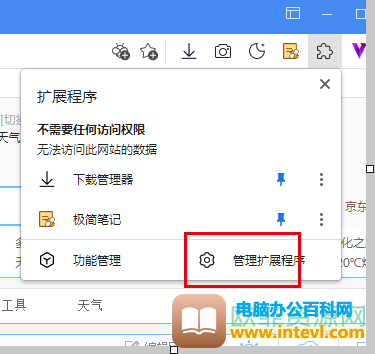
4.在扩展程序页面上用户点击开启开发者管理和idm软件下载器下方的详细信息选项
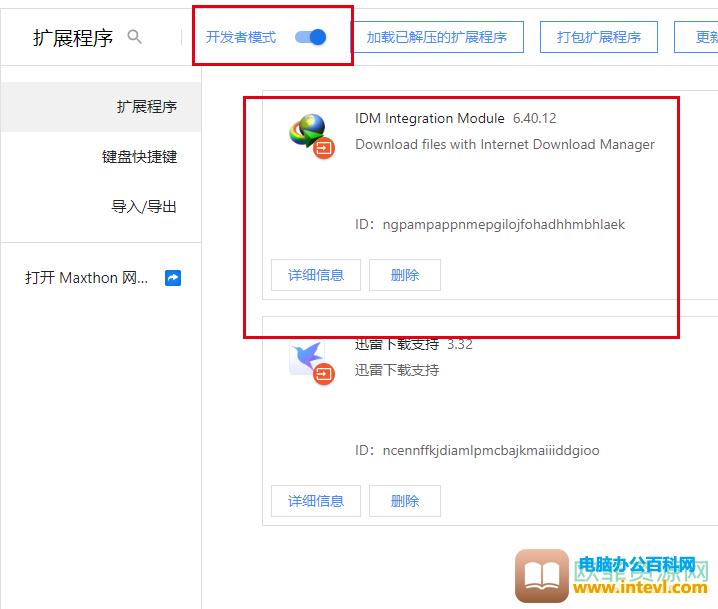
5.页面会发生跳转,用户这时可以看到开启的按钮,按下滑块将其打开即可
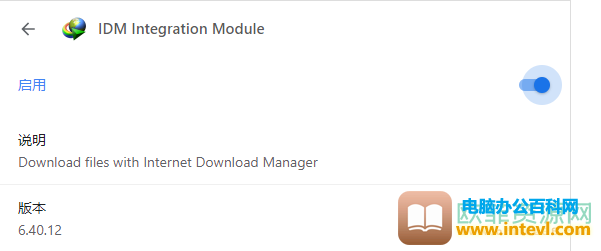
6.随后用户在浏览器搜索自己喜欢的视频来观看,接着用鼠标右键点击网页会弹出一个选项卡,用户选择其中的使用ibm下载即可
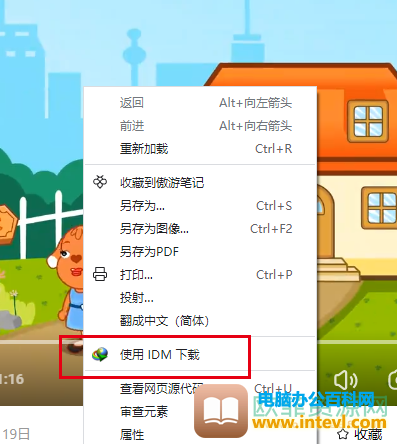
7.接着就会打开idm软件下载器的下载文件信息窗口,用户按下其中的开始下载按钮
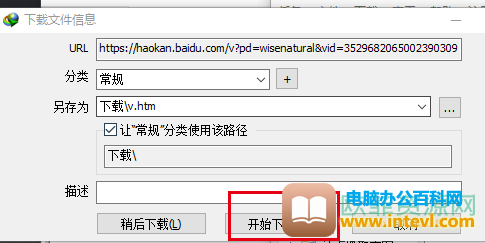
8.下载好后会弹出一个下载完成窗口,用户按下关闭按钮或是打开按钮即可解决问题
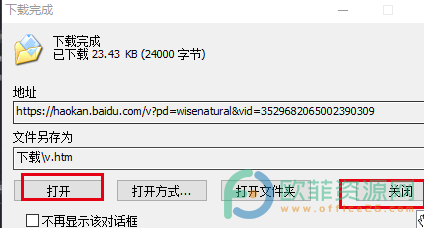
其实这个问题的操作方法是很简单的,用户在打开常的浏览器并在其中的扩展程序中开启idm软件下载器即可进一步解决问题,详细的操作方法小编已经整理出来了,不知道怎么操作的用户就可以跟着步骤操作起来。
标签: idm软件下载器下载网页视频
相关文章

Internet Download Manager(简称IDM)下载器是一款先进的多线程下载工具,但其不支持磁链和BT,使很多小伙伴认为它没什么实际用处,有自带下载器不就够了吗?所以今天小编就为大家详细的介绍......
2024-03-19 205 IDM快速下载
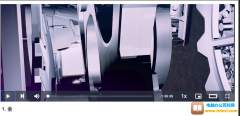
在使用Internet Download Manager 过程中,有时会出现软件不被唤醒的情况,会影响下载进度,通常大家会选择重新启动浏览器。但因某些网站对软件的限制,重启浏览器也仍不能启动软件下载浮动条......
2024-03-19 205 IDM下载浮动条的快捷键

Internet Download Manager(简称IDM)简洁的工具栏,能够让刚刚入手它的朋友们更加快速地掌握各项功能及工作布局。但同时,也有一些朋友长期看着这么平淡的图标难免会觉得枯燥。那么接下来,......
2024-04-21 200 IDM工具栏
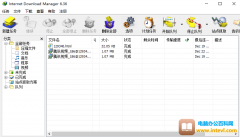
相信大家平时都会有这样的经历,那就是某个软件太大,短时间无法下载完,但是自己又没有那么多时间让它一直下载,遇到这种情况就令人很头疼了。要怎样解决呢!Internet Download Manager(简......
2024-03-19 204 IDM定时下载
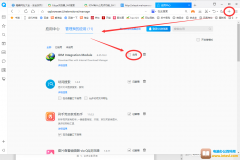
大家日常在网站上看到的很喜欢的视频、音乐或者图片,想下载分享,却找不到渠道。而使用 Internet Download Manager 下载器(IDM)的网站链接嗅探功能就可以轻松下载。 网站链接嗅探前提 下载安......
2024-03-19 205 网站链接嗅探